লেখক:
Charles Brown
সৃষ্টির তারিখ:
7 ফেব্রুয়ারি. 2021
আপডেটের তারিখ:
1 জুলাই 2024

কন্টেন্ট
- পদক্ষেপ
- পদ্ধতি 1 এর 1: পাওয়ারপয়েন্ট সহ
- পদ্ধতি 2 এর 2: গুগল স্লাইড সহ
- পদ্ধতি 3 এর 3: পাওয়ারপয়েন্ট অনলাইন সহ
এই নিবন্ধটি আপনাকে উইন্ডোজ এবং ম্যাকোজে একটি পিপিটি (পাওয়ারপয়েন্ট উপস্থাপনা) ফাইলের সামগ্রীগুলি কীভাবে খুলতে এবং দেখতে হবে তা দেখাবে। পিপিটি হ'ল মাইক্রোসফ্ট পাওয়ারপয়েন্টের প্রাথমিক সংস্করণগুলির স্থির উপস্থাপনা বিন্যাস এবং এটি সফ্টওয়্যারটির সমস্ত সংস্করণ দ্বারা সমর্থিত। আপনার কাছে পাওয়ারপয়েন্ট না থাকলে আপনি Google স্লাইড বা পাওয়ারপয়েন্ট অনলাইন (ওয়েবে পাওয়ার পয়েন্ট পয়েন্টের একটি বিনামূল্যে সংস্করণ) এ ফাইলটি খুলতে পারেন।
পদক্ষেপ
পদ্ধতি 1 এর 1: পাওয়ারপয়েন্ট সহ
 আপনি আপনার কম্পিউটারে যে পিপিটি ফাইলটি খুলতে চান তা সন্ধান করুন। উপস্থাপনাযুক্ত ফোল্ডারটি খুলুন এবং আপনার পিপিটি ফাইলটি সন্ধান করুন।
আপনি আপনার কম্পিউটারে যে পিপিটি ফাইলটি খুলতে চান তা সন্ধান করুন। উপস্থাপনাযুক্ত ফোল্ডারটি খুলুন এবং আপনার পিপিটি ফাইলটি সন্ধান করুন।  পিপিটি ফাইলটিতে রাইট ক্লিক করুন। এটি একটি ড্রপ-ডাউন মেনুতে ফাইল বিকল্পগুলি প্রদর্শন করবে।
পিপিটি ফাইলটিতে রাইট ক্লিক করুন। এটি একটি ড্রপ-ডাউন মেনুতে ফাইল বিকল্পগুলি প্রদর্শন করবে। 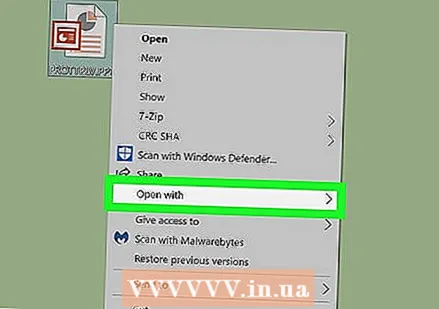 আপনার কার্সার উপরে সরান সঙ্গে খোলা মেনুতে এটি পিপিটি ফাইল খোলার জন্য প্রোগ্রামগুলির একটি তালিকা সহ একটি সাবমেনু খুলবে।
আপনার কার্সার উপরে সরান সঙ্গে খোলা মেনুতে এটি পিপিটি ফাইল খোলার জন্য প্রোগ্রামগুলির একটি তালিকা সহ একটি সাবমেনু খুলবে। 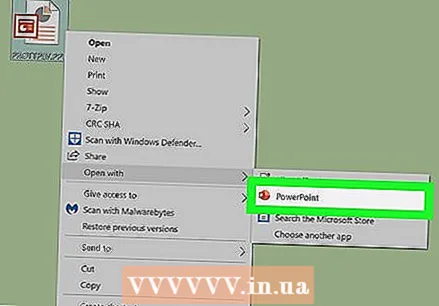 নির্বাচন করুন মাইক্রোসফট পাওয়ার পয়েন্ট "ওপেন সহ" মেনুতে। এটি পাওয়ার পয়েন্টে আপনার পিপিটি ফাইলটি খুলবে। আপনি এখানে আপনার উপস্থাপনা দেখতে এবং সম্পাদনা করতে পারেন।
নির্বাচন করুন মাইক্রোসফট পাওয়ার পয়েন্ট "ওপেন সহ" মেনুতে। এটি পাওয়ার পয়েন্টে আপনার পিপিটি ফাইলটি খুলবে। আপনি এখানে আপনার উপস্থাপনা দেখতে এবং সম্পাদনা করতে পারেন। - আপনার কম্পিউটারে পাওয়ারপয়েন্ট ইনস্টল না থাকলে, উইকিহাউতে পাওয়ার পয়েন্ট কীভাবে ডাউনলোড করবেন তা শিখুন।
- আপনি অ্যাপাচি ওপেনঅফিস (https://www.openoffice.org/download) বা অ্যাপল নম্বরগুলি (https://itunes.apple.com/tr/app/numbers/id409203825) ডাউনলোড ও ব্যবহার করতে পারেন।
- অন্য প্রোগ্রামের সাথে পিটিটি ফাইল খোলার জন্য, "ওপেন উইথ" মেনু থেকে আপনি যে প্রোগ্রামটি ব্যবহার করতে চান তা কেবল নির্বাচন করুন।
পদ্ধতি 2 এর 2: গুগল স্লাইড সহ
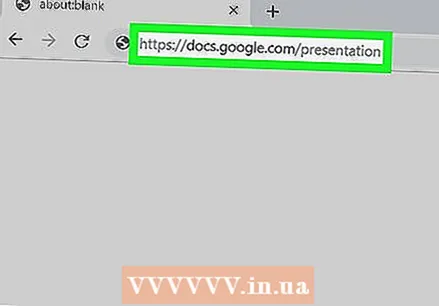 আপনার ইন্টারনেট ব্রাউজারে গুগল স্লাইড ওয়েবসাইট খুলুন। আপনার ব্রাউজারের ঠিকানা বারে https://docs.google.com/presenation টাইপ করুন এবং টিপুন ↵ প্রবেশ করুন বা ⏎ রিটার্ন.
আপনার ইন্টারনেট ব্রাউজারে গুগল স্লাইড ওয়েবসাইট খুলুন। আপনার ব্রাউজারের ঠিকানা বারে https://docs.google.com/presenation টাইপ করুন এবং টিপুন ↵ প্রবেশ করুন বা ⏎ রিটার্ন. - যদি অনুরোধ করা হয়, আপনার Google অ্যাকাউন্টে সাইন ইন করুন।
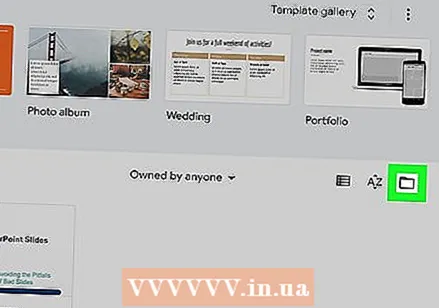 "সাম্প্রতিক উপস্থাপনা" এর উপরের ডানদিকে ফোল্ডার আইকনে ক্লিক করুন। এটি একটি নতুন পপআপ উইন্ডো খুলবে যেখানে আপনি Google ডক্সে খোলার জন্য উপস্থাপনা ফাইলটি নির্বাচন করতে পারেন।
"সাম্প্রতিক উপস্থাপনা" এর উপরের ডানদিকে ফোল্ডার আইকনে ক্লিক করুন। এটি একটি নতুন পপআপ উইন্ডো খুলবে যেখানে আপনি Google ডক্সে খোলার জন্য উপস্থাপনা ফাইলটি নির্বাচন করতে পারেন। 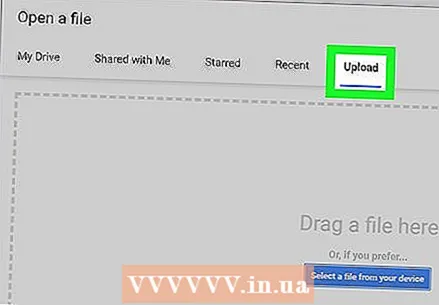 ট্যাবে ক্লিক করুন আপলোড. এই বোতামটি "একটি ফাইল খুলুন" পপআপের শীর্ষে রয়েছে। এটি আপনাকে আপনার কম্পিউটারে একটি উপস্থাপনা ফাইল নির্বাচন করতে, আপলোড করতে এবং খুলতে দেয়।
ট্যাবে ক্লিক করুন আপলোড. এই বোতামটি "একটি ফাইল খুলুন" পপআপের শীর্ষে রয়েছে। এটি আপনাকে আপনার কম্পিউটারে একটি উপস্থাপনা ফাইল নির্বাচন করতে, আপলোড করতে এবং খুলতে দেয়। 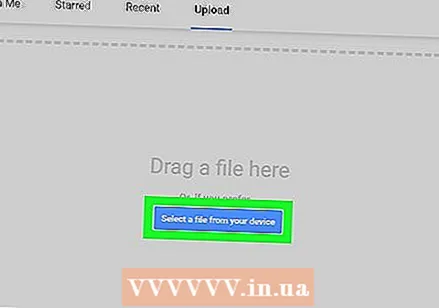 ক্লিক করুন আপনার ডিভাইস থেকে একটি ফাইল নির্বাচন করুন. এটি আপলোড পৃষ্ঠার কেন্দ্রে নীল বোতাম। এটি একটি এক্সপ্লোরার উইন্ডো খুলবে যেখানে আপনি আপনার পিপিটি ফাইল নির্বাচন করতে পারেন।
ক্লিক করুন আপনার ডিভাইস থেকে একটি ফাইল নির্বাচন করুন. এটি আপলোড পৃষ্ঠার কেন্দ্রে নীল বোতাম। এটি একটি এক্সপ্লোরার উইন্ডো খুলবে যেখানে আপনি আপনার পিপিটি ফাইল নির্বাচন করতে পারেন। - আপনি নিজের পিপিটি ফাইলটি এখানে টেনে আনতে এবং ছাড়তে পারেন।
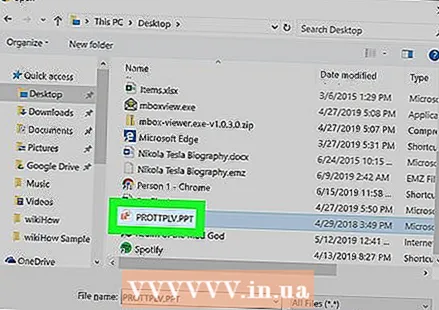 আপনার পিপিটি ফাইলটি নির্বাচন করুন। এক্সপ্লোরার উইন্ডোতে আপনার পিটিটি ফাইলটি সন্ধান করুন এবং এটিতে ক্লিক করুন।
আপনার পিপিটি ফাইলটি নির্বাচন করুন। এক্সপ্লোরার উইন্ডোতে আপনার পিটিটি ফাইলটি সন্ধান করুন এবং এটিতে ক্লিক করুন। 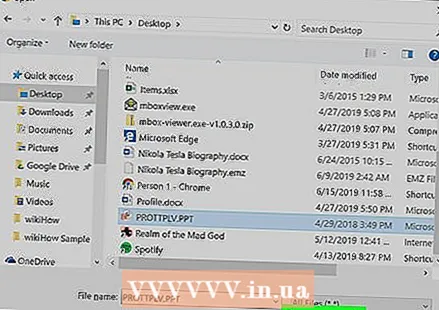 পপ-আপ ক্লিক করুন খুলতে. এটি আপনার পিপিটি ফাইলটি আপলোড করবে এবং এটি Google স্লাইডগুলিতে খুলবে।
পপ-আপ ক্লিক করুন খুলতে. এটি আপনার পিপিটি ফাইলটি আপলোড করবে এবং এটি Google স্লাইডগুলিতে খুলবে।
পদ্ধতি 3 এর 3: পাওয়ারপয়েন্ট অনলাইন সহ
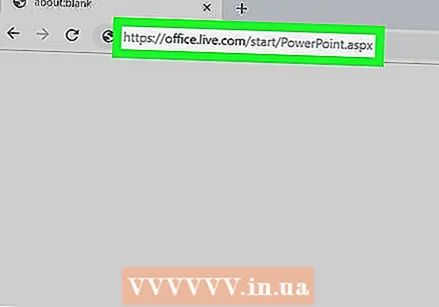 আপনার ইন্টারনেট ব্রাউজারে পাওয়ারপয়েন্ট অনলাইন ওয়েবসাইট খুলুন। আপনার ব্রাউজারের ঠিকানা বারে https://office.live.com/start/PowerPoint.aspx টাইপ করুন এবং টিপুন ↵ প্রবেশ করুন বা ⏎ রিটার্ন.
আপনার ইন্টারনেট ব্রাউজারে পাওয়ারপয়েন্ট অনলাইন ওয়েবসাইট খুলুন। আপনার ব্রাউজারের ঠিকানা বারে https://office.live.com/start/PowerPoint.aspx টাইপ করুন এবং টিপুন ↵ প্রবেশ করুন বা ⏎ রিটার্ন. - যদি অনুরোধ করা হয় তবে আপনার মাইক্রোসফ্ট অ্যাকাউন্টে সাইন ইন করুন।
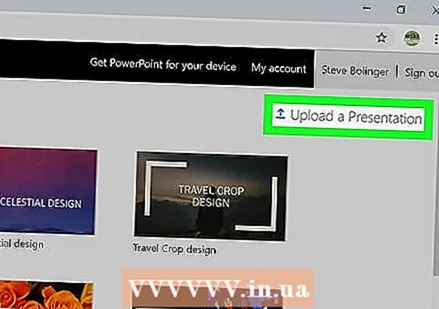 বাটনটি চাপুন একটি উপস্থাপনা আপলোড করুন. এই বোতামটি উপরের ডানদিকে একটি তীরের পাশের। এটি এক্সপ্লোরার উইন্ডোটি খুলবে।
বাটনটি চাপুন একটি উপস্থাপনা আপলোড করুন. এই বোতামটি উপরের ডানদিকে একটি তীরের পাশের। এটি এক্সপ্লোরার উইন্ডোটি খুলবে। 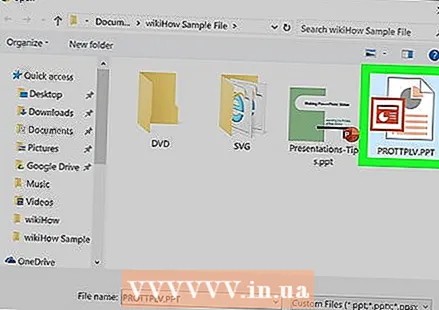 আপনার পিপিটি ফাইলটি নির্বাচন করুন। আপনার পিপিটি ফাইলটি সনাক্ত করতে এক্সপ্লোরার উইন্ডোটি ব্যবহার করুন এবং ফাইলটির নামে ক্লিক করুন।
আপনার পিপিটি ফাইলটি নির্বাচন করুন। আপনার পিপিটি ফাইলটি সনাক্ত করতে এক্সপ্লোরার উইন্ডোটি ব্যবহার করুন এবং ফাইলটির নামে ক্লিক করুন। 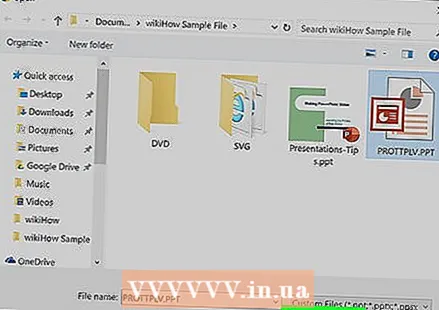 বাটনটি চাপুন খুলতে. এটি আপনার পাওয়ার পয়েন্ট অনলাইন অ্যাকাউন্টে আপনার পিপিটি ফাইলটি আপলোড করবে এবং আপনার ব্রাউজারে আপনার উপস্থাপনাটি খুলবে।
বাটনটি চাপুন খুলতে. এটি আপনার পাওয়ার পয়েন্ট অনলাইন অ্যাকাউন্টে আপনার পিপিটি ফাইলটি আপলোড করবে এবং আপনার ব্রাউজারে আপনার উপস্থাপনাটি খুলবে।



